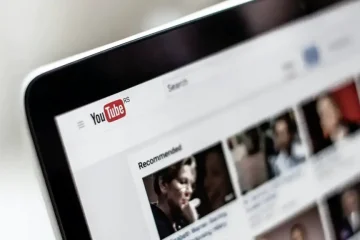Omdat onze smartphones altijd aanwezig zijn, worden veelgebruikte apps het gespreksonderwerp in sociale situaties. Dit leidt vaak tot het delen van app-links via berichten, door de URL van een app te kopiëren/plakken of door deze via het deelmenu te verzenden. Er is echter nog een andere manier om een app te delen, en die is het waardevolst wanneer je meerdere apps en app-updates moet delen zonder internetverbinding.
Ik heb bijvoorbeeld Pokemon Go herontdekt en verschillende begeleidende apps die daarbij helpen Pokemon vangen. Als ik onderweg ben, open ik de game om te zien wat er beschikbaar is om te vangen of om te zien of er Pokestops of sportscholen zijn om mee te communiceren. Af en toe zal dit een gesprek starten met iemand anders die nieuwsgierig is om weer in het spel te komen of een huidige speler die niet bekend is met de begeleidende apps.
Als je vriend een Android-apparaat heeft, kun je deze eenvoudig delen aanbevolen apps van uw Android-apparaat naar die van hen via de Google Play Store. Deze methode werkt offline en kan ook helpen bij het verzenden van app-updates naar degenen die deze nog niet hebben ontvangen.

Vereisten
Bluetooth-, Wi-Fi-en locatierechten voor Google Play Store moeten zijn ingeschakeld op zowel verzend-als ontvangstapparaten, en u kunt dat hieronder doen tijdens het deelproces. Zorg er ook voor dat beide apparaten zich binnen 6 meter van elkaar bevinden.
Stap 1: Open de Google Play Store
Start op zowel verzend-als ontvangstapparaten de Google Play Store, tik op profielpictogram in de rechterbovenhoek en selecteer de optie”Apps en apparaat beheren”.

Stap 2: Open Apps verzenden op het verzendende apparaat.
Tik op het tabblad’Overzicht’op het apparaat dat apps gaat delen op’Verzenden’naast’Apps delen’. Tik op de uitlegpagina op’Doorgaan’. Voordat u verder kunt gaan, tikt u op de knop’Toestaan’in de prompt om de Google Play Store-app toestemming te geven om verbinding te maken met apparaten in de buurt.
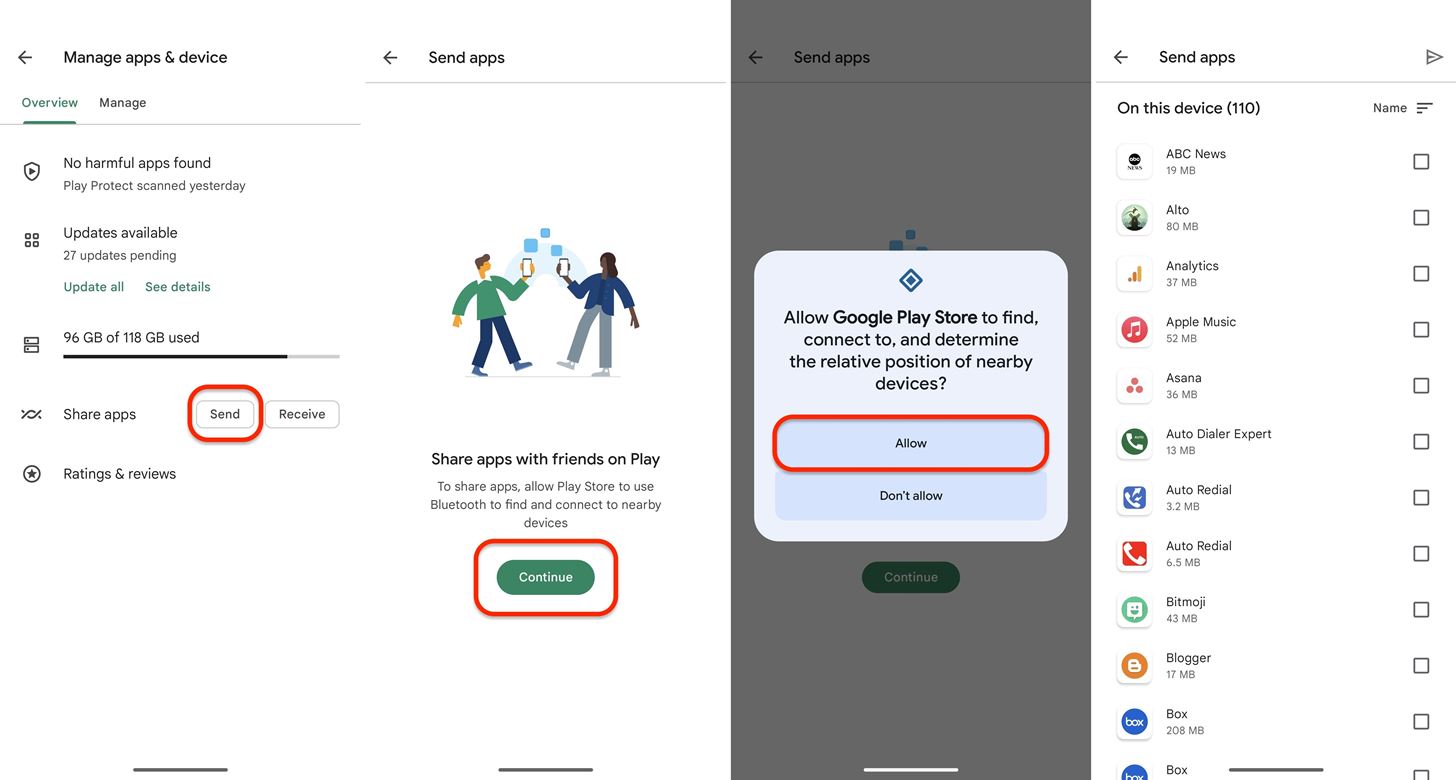
Stap 3: Open Apps ontvangen op het ontvangende apparaat
Tik op het tabblad”Overzicht”op het ontvangende apparaat op”Ontvangen”naast”Apps delen”. Tik op de uitlegpagina op’Doorgaan’en druk vervolgens op de knop’Toestaan’in de prompt om de Google Play Store-app toestemming te geven om verbinding te maken met apparaten in de buurt. Het ontvangende apparaat wacht op het ontvangende scherm terwijl de afzender apps kiest om te verzenden.
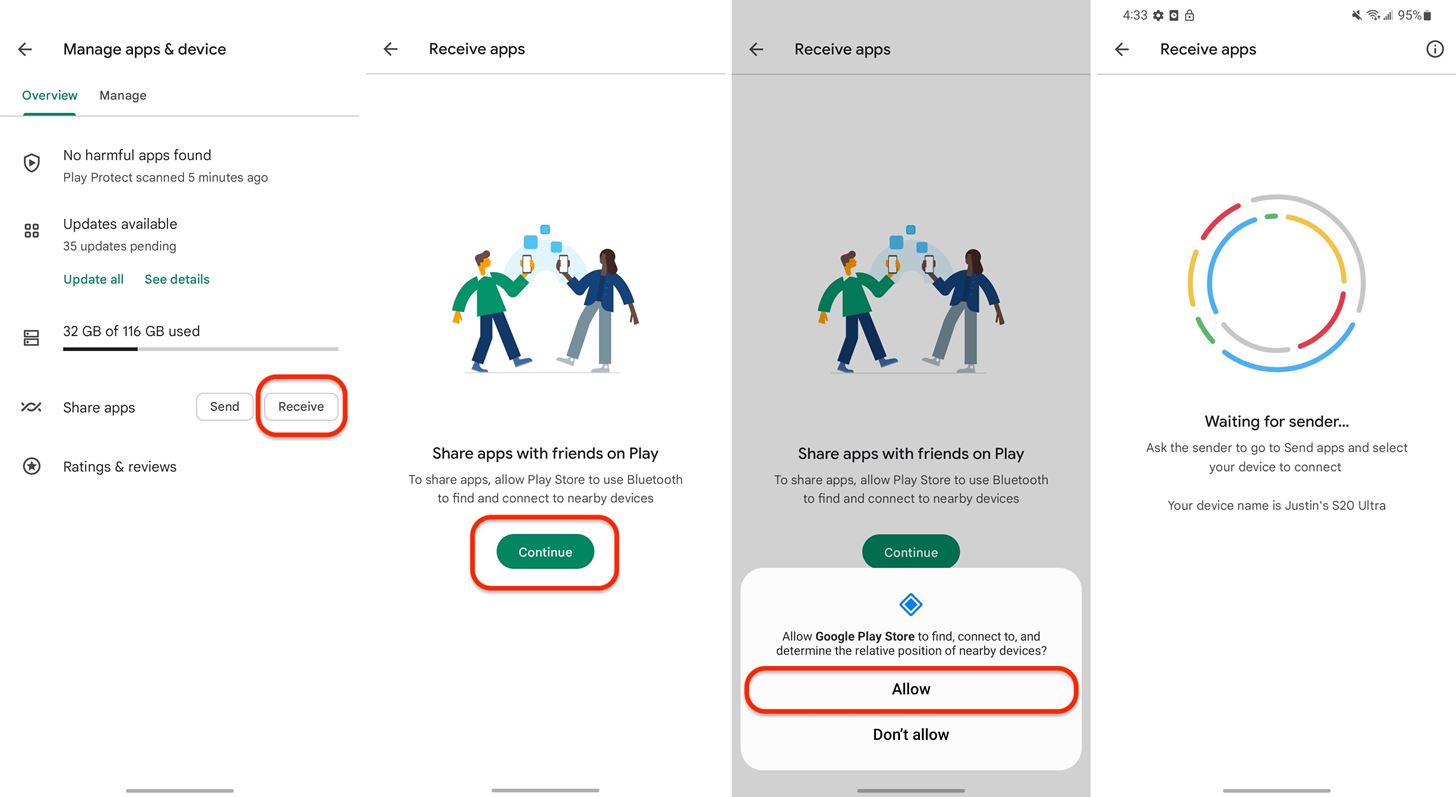
Stap 4: Apps verzenden vanaf het verzendende apparaat
Vink op het verzendende apparaat een of meer apps aan om te delen. U kunt gratis apps en app-updates delen, maar u kunt geen betaalde apps, apps die niet geschikt zijn voor uw leeftijd of bedrijfsapps of media zoals boeken en films verzenden. Wanneer geselecteerd, tikt u bovenaan op de verzendknop en selecteert u de naam op het ontvangende apparaat op de prompt. Er verschijnt een code die ook op het ontvangende apparaat verschijnt.
Stap 5: Ontvang apps op het ontvangende apparaat
Op het ontvangende apparaat ziet u de koppelingscode verschijnen. Tik op”Ontvangen”en het verzendende apparaat zal de apps overdragen naar het ontvangende apparaat. Om de apps te installeren, tikt u op’Installeren’naast een of enkele of bovenaan op’Alles installeren’. Als u de pagina verlaat, kunt u terugkeren naar het scherm”Ontvangen”om ze te vinden en te installeren.

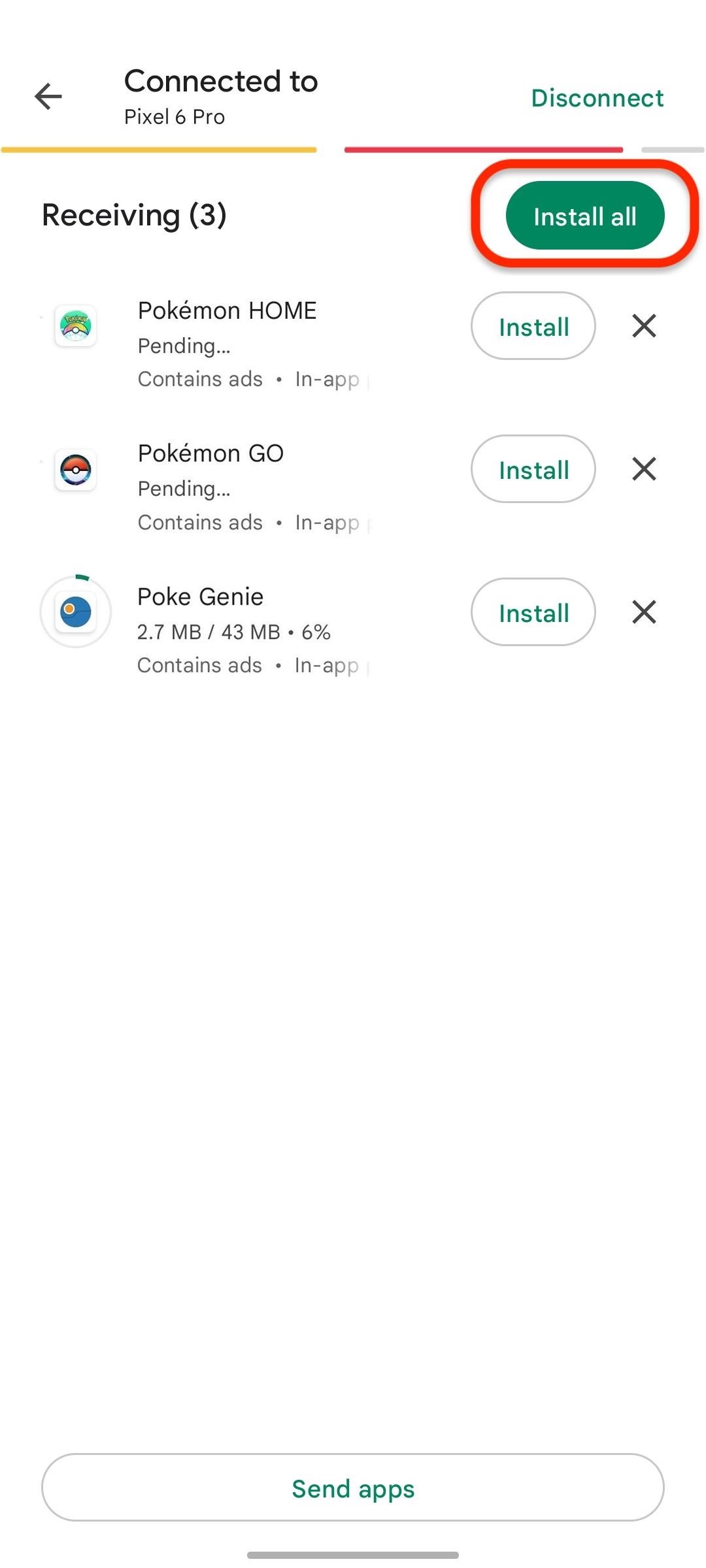
Zodra de apps het ontvangende apparaat bereiken, kunt u op het verzendende apparaat op”Verbinding verbreken”tikken.
Mis het niet: het beste gebaar van je pixel geeft je snel toegang tot je favoriete app vanaf elk scherm
Houd je verbinding veilig zonder een Maandelijkse rekening. Neem een levenslang abonnement op VPN Unlimited voor al uw apparaten met een eenmalige aankoop in de nieuwe Gadget Hacks Shop en kijk Hulu of Netflix zonder regionale beperkingen, verhoog de beveiliging tijdens het browsen op openbare netwerken en meer.
Koop nu (80% korting) >
Andere deals die de moeite waard zijn om te bekijken:
Omslagfoto en screenshots van Tommy Palladino/Gadget Hacks